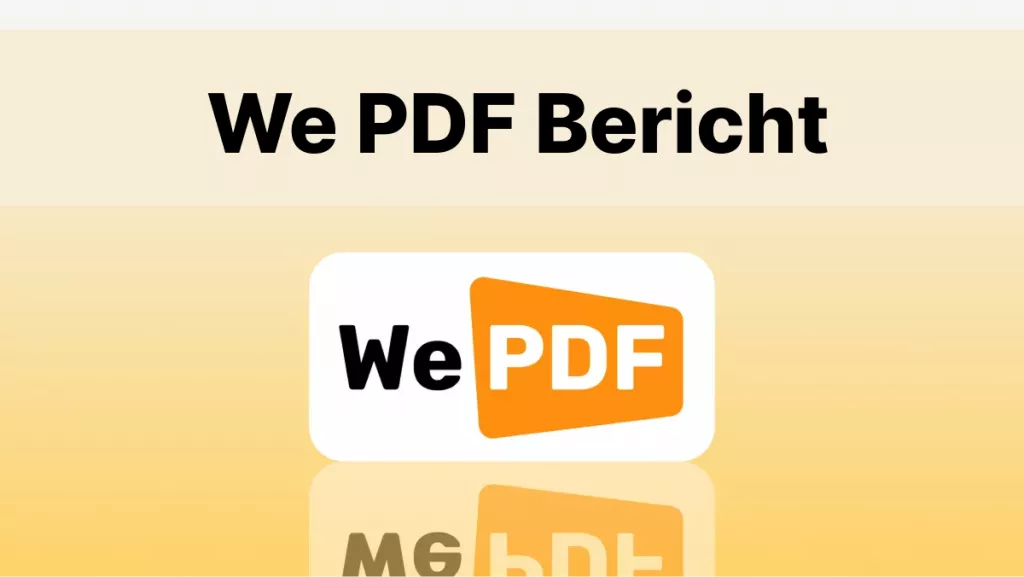Heutzutage sind digitale Dokumente die häufigste Form der Dokumentation. Die Möglichkeit, einem PDF-Dokument einen Link hinzuzufügen, ist für die Interaktion mit dem Leser großartig – sei es für geschäftliche oder Bildungszwecke.
In diesem Blog stellen wir Ihnen einen effektiven PDF-Editor, UPDF , für alle vor, die nach einer Alternative zu Adobe Acrobat suchen, um einem PDF einen Link hinzuzufügen.
Teil 1: So fügen Sie ohne Adobe Acrobat einen Link zu einer Website in PDF ein
Möchten Sie einen anklickbaren Link zu einer PDF-Datei hinzufügen, haben aber keinen Zugriff auf Adobe Acrobat? UPDF ist die ideale Alternative für Sie. UPDF ist kostengünstig und bietet zahlreiche Zusatzfunktionen, die Ihr PDF-Erlebnis verbessern.
Mit UPDF haben Sie Zugriff auf zwei Methoden, um anklickbare Links zu einer PDF-Datei hinzuzufügen.
Wir führen Sie mit unserem leicht verständlichen Prozess durch die beiden Methoden zum Hinzufügen von Links zu PDFs. Klicken Sie auf die Schaltfläche unten, um die PDF-Verwaltung mit UPDF noch heute zu optimieren!
Windows • macOS • iOS • Android 100% sicher
Weg 1: Durch Hinzufügen eines Links
Mit UPDF ist das Hinzufügen eines Links zu einer PDF-Datei ganz einfach. Die Funktion zum Hinzufügen von Links unterstützt Sie dabei. Folgen Sie den folgenden Schritten, um zu erfahren, wie es geht.
Schritt 1: Importieren Sie Ihr Dokument in UPDF
Öffnen Sie zunächst UPDF und klicken Sie auf „ Datei öffnen “. Wählen Sie dann das PDF-Dokument aus, zu dem Sie einen Link hinzufügen möchten.
Schritt 2: Hinzufügen eines Website-Links
Klicken Sie links auf Ihrer Seite auf „ Bearbeiten “, dann oben auf „ Link “, ziehen Sie dann mit der Maus den anklickbaren Bereich für Ihren Link und wählen Sie „ Link bearbeiten und einfügen “ oder „ Linkseite bearbeiten und einfügen “. Geben Sie abschließend die Adresse der Website ein, auf die Sie verlinken möchten, und speichern Sie Ihre PDF-Datei, sobald Sie fertig sind.
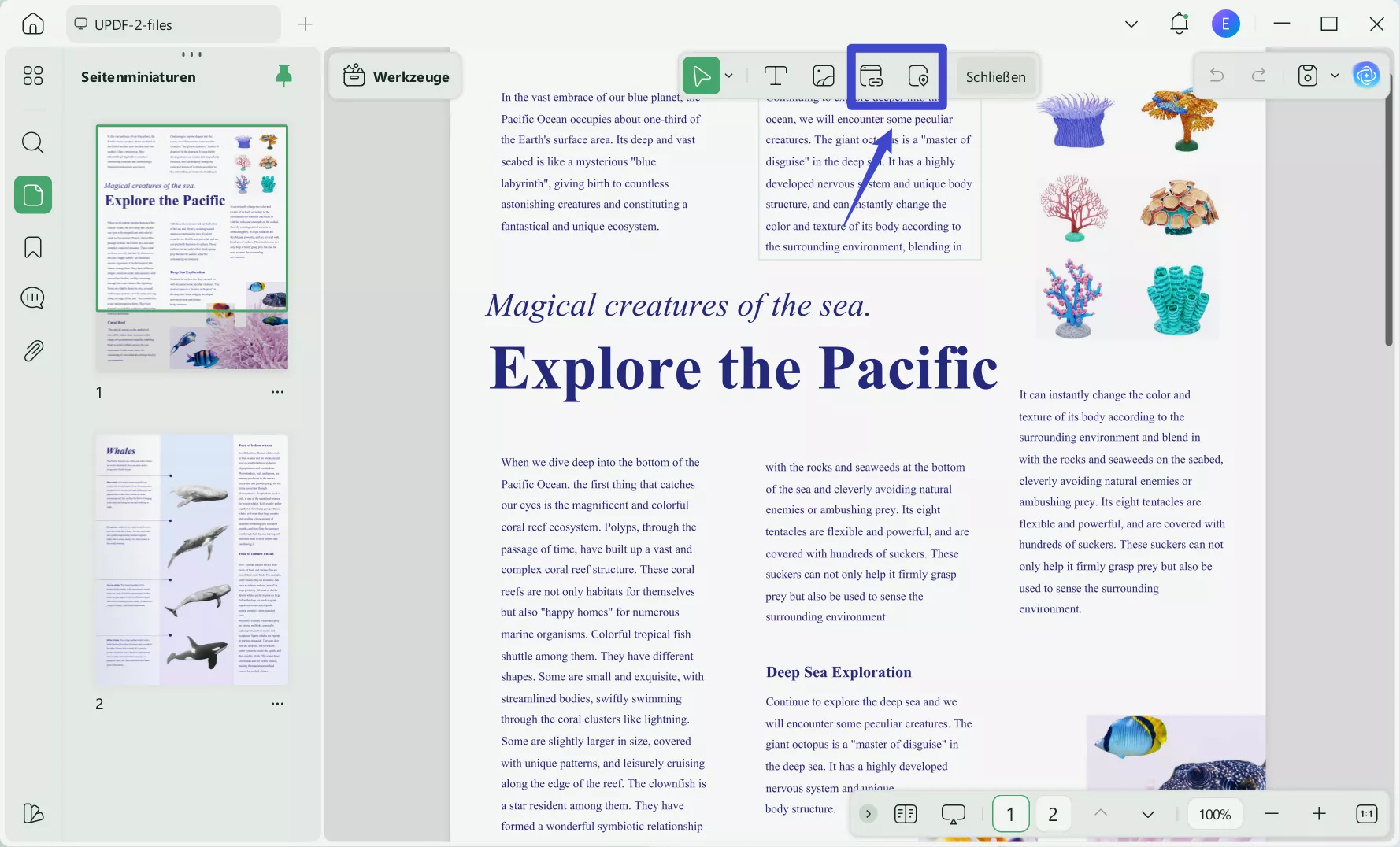
Diese Methode stellt sicher, dass Ihr PDF vollständig interaktiv ist und anklickbare Links enthält, die zu einer Website Ihrer Wahl führen.
Weg 2: Über die Schaltfläche „Hinzufügen“
Eine weitere Möglichkeit, Ihrem PDF-Dokument einen anklickbaren Link hinzuzufügen, ist die Funktion „Schaltfläche hinzufügen“ von UPDF. Damit können Sie in Ihrem PDF eine anpassbare Schaltfläche erstellen, die auf eine Website verweist.
Schritt 1. Klicken Sie diesmal links unter „ Werkzeuge “ auf „ Formular “ und dann oben auf der Seite auf „ Schaltfläche “. Zeichnen Sie nun das Ziel Ihrer Schaltfläche. Wenn Sie zufrieden sind, klicken Sie mit der rechten Maustaste und wählen Sie „ Feldeigenschaften anzeigen “. In diesem Menü können Sie Ihre Schaltfläche anpassen, indem Sie auf „ Stil “ klicken.
Schritt 2. Klicken Sie nun auf „ Aktion “. In diesem Menü können Sie „ Auslöser auswählen “ ändern, um festzulegen, wie der Button ausgelöst wird. Klicken Sie anschließend auf das Dropdown-Feld „ Aktion auswählen “ und wählen Sie „ Weblink öffnen “. Geben Sie Ihre Website-Adresse ein. Wenn Sie eine Vorschau Ihres Buttons in Aktion wünschen, wählen Sie unter „ Werkzeuge “ „ Kommentar “. Wenn Sie zufrieden sind, speichern Sie Ihre PDF-Datei.
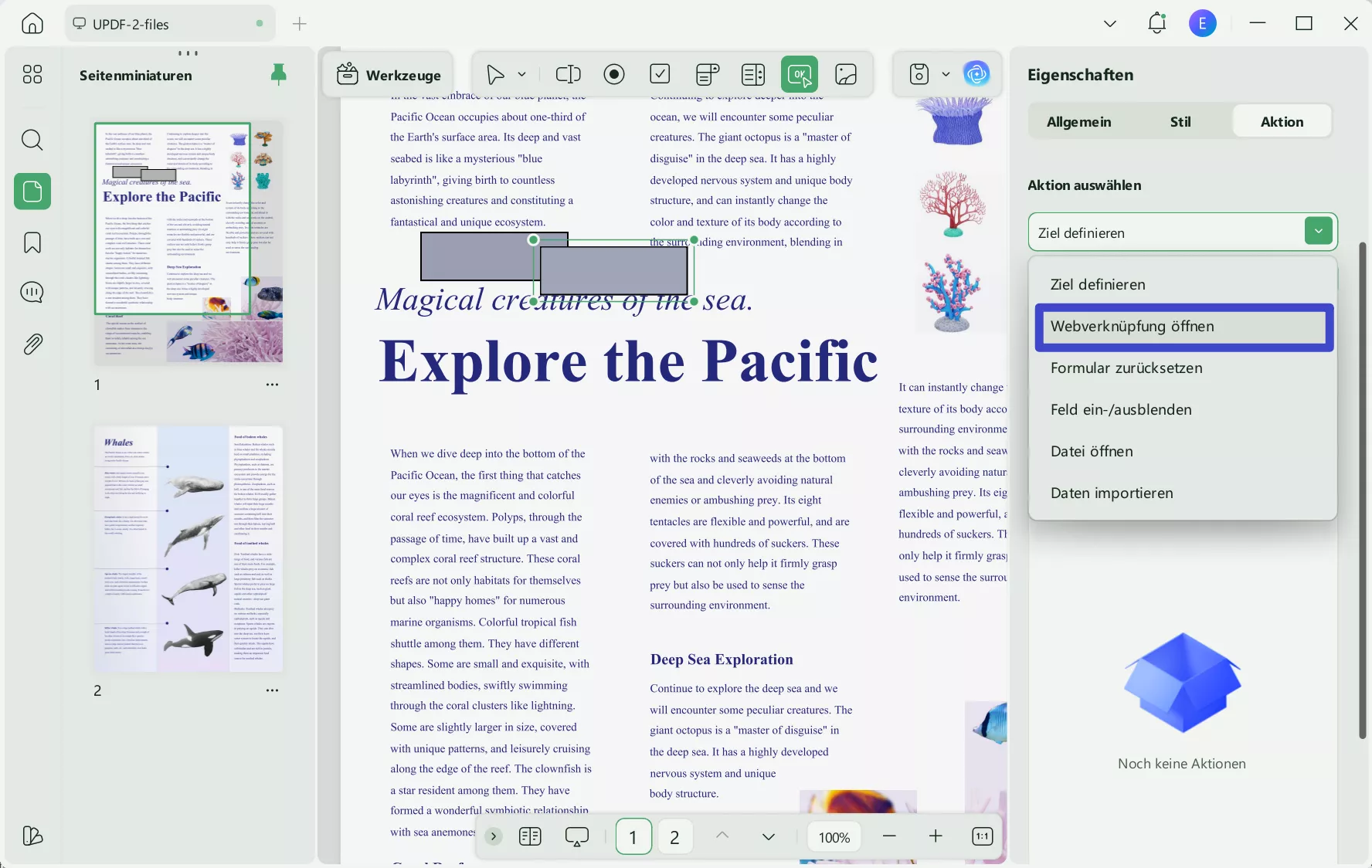
Durch die Verwendung einer anklickbaren Schaltfläche wird nicht nur Ihr Link eingebettet, sondern es wird auch ein optisch unterscheidbares, interaktives Element erstellt, das im Dokument hervorsticht.
Teil 2: So fügen Sie ohne Adobe Acrobat einen Link zu einer Seite in PDF hinzu
Zusätzlich zu Website-Links – UPDF kann Links zu bestimmten Seiten in Ihrem PDF-Dokument hinzufügen – eignet sich diese Funktion perfekt für die Verwendung in Benutzerhandbüchern oder eBooks.
Ganz gleich, ob Sie Abschnitte Ihrer PDF-Datei mit Querverweisen versehen oder auf wichtige Inhalte verlinken müssen, UPDF bietet hierfür eine nahtlose Möglichkeit.
Beginnen Sie noch heute damit, Ihrem PDF-Dokument mit UPDF Seitenlinks hinzuzufügen, indem Sie unten auf die Download-Schaltfläche klicken!
Windows • macOS • iOS • Android 100% sicher
Weg 1: Durch Hinzufügen eines Links
Mit UPDF können Sie ganz einfach einem PDF einen anklickbaren Link hinzufügen, der auf eine Seite verweist. Erfahren Sie in der folgenden Schritt-für-Schritt-Anleitung, wie das geht.
Sobald Ihr PDF-Dokument in UPDF geöffnet ist, klicken Sie unter „ Tools “ auf „ Bearbeiten “. Klicken Sie anschließend auf „ Seite bearbeiten und Link einfügen “, wählen Sie die gewünschte Seitenzahl aus und speichern Sie Ihre Änderungen.
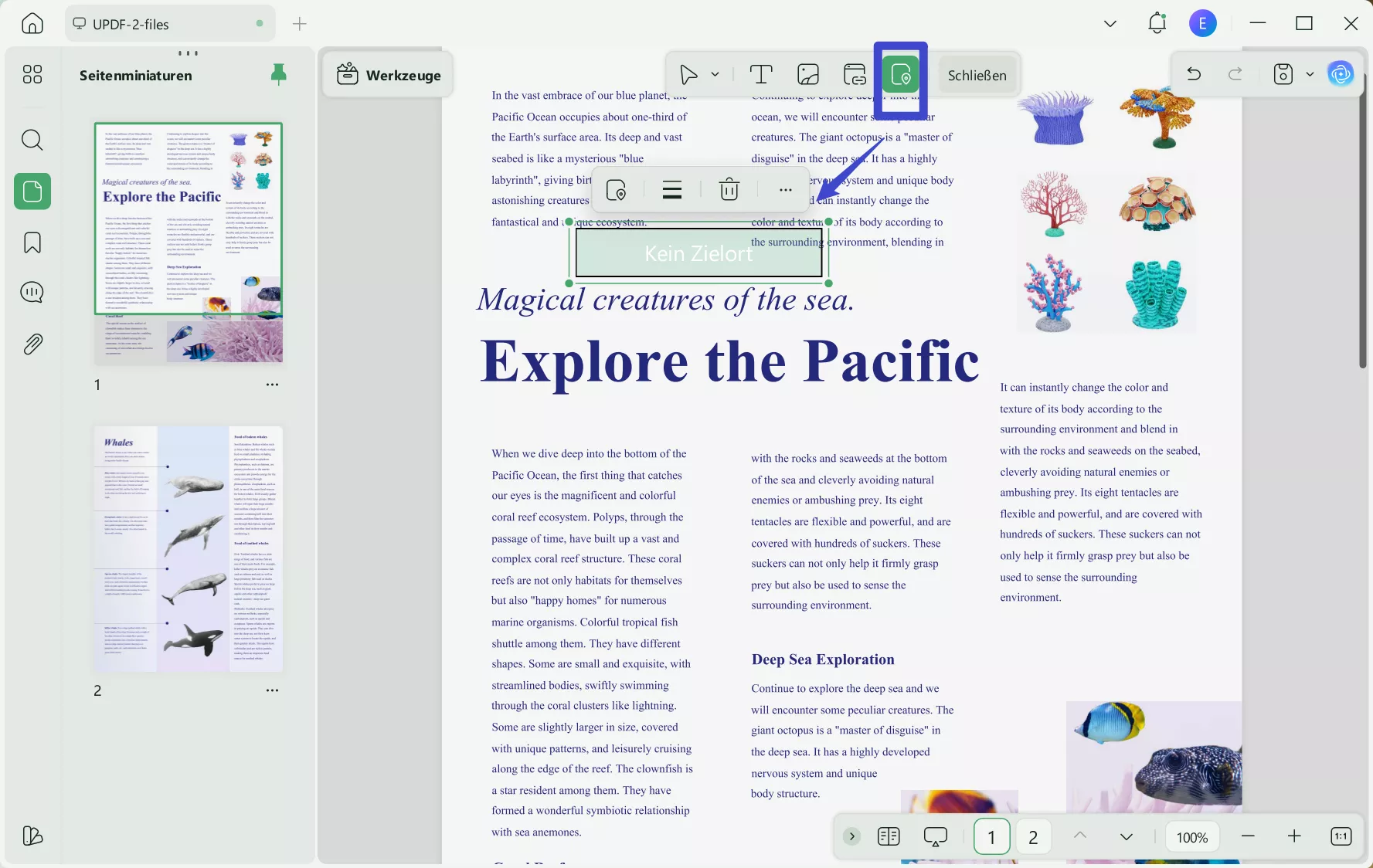
Mit dieser Methode können Sie mehrere Abschnitte Ihres PDF-Dokuments miteinander verbinden, sodass die Leser leichter navigieren und relevante Informationen erfassen können.
Weg 2: Über die Schaltfläche „Hinzufügen“
Mit der Funktion „Schaltfläche hinzufügen“ von UPDF können Sie interaktive Schaltflächen erstellen, mit denen Sie auf bestimmte Seiten in Ihrem PDF-Dokument verlinken können.
Klicken Sie auf „Extras“ > „ Formular “ und „ Schaltfläche “, um die Schaltfläche in Ihrem PDF-Dokument zu zeichnen. Klicken Sie anschließend mit der rechten Maustaste auf die Schaltfläche und wählen Sie „ Feldeigenschaften anzeigen “. Passen Sie die Schaltfläche an, indem Sie auf „ Stil “ klicken. Wenn Sie zufrieden sind, klicken Sie auf „ Aktion “ und passen Sie die Aktion des „ Auslösers auswählen “ an, bevor Sie auf „ Aktion auswählen “ klicken. Stellen Sie sicher, dass dies „ Ziel festlegen “ ist. Klicken Sie auf „ Aktion hinzufügen “, legen Sie abschließend das Seitenziel der verknüpften Schaltfläche fest und speichern Sie Ihre Änderungen. Um die Wirkung zu überprüfen, können Sie in den „Reader“-Modus wechseln und darauf klicken.

Mit den hier vorgestellten Methoden können Sie ganz einfach Links zur gewünschten Website oder Seite hinzufügen. Neben der Funktion zum Hinzufügen von Links bietet UPDF noch viele weitere Funktionen.
Es handelt sich um ein leistungsstarkes PDF-Verwaltungstool mit zahlreichen Zusatzfunktionen wie dem Bearbeiten, Konvertieren und Komprimieren von PDFs, KI-Chat mit PDFs, Batch-Verarbeitung von PDFs usw. Beginnen Sie noch heute mit UPDF, indem Sie unten auf die Schaltfläche „Herunterladen“ klicken!
Windows • macOS • iOS • Android 100% sicher
Wenn Sie mehr über die zahlreichen Funktionen von UPDF erfahren möchten, lesen Sie diesen ausführlichen Testbericht ! Oder schauen Sie sich das Video unten an und erfahren Sie, warum UPDF der beste PDF-Editor auf dem Markt ist. Der Test ist kostenlos. Wenn Sie auf die Pro-Version upgraden möchten, erhalten Sie diese mit einem großen Rabatt .
Häufig gestellte Fragen
F1: Wie füge ich mit Acrobat einen Link in eine PDF-Datei ein?
Um mit Adobe Acrobat einen Link zu einer PDF-Datei hinzuzufügen, müssen Sie Ihre PDF-Datei öffnen, „PDF bearbeiten“ auswählen und auf „Link“ und dann auf „Web- oder Dokumentlink hinzufügen/bearbeiten“ klicken. Zeichnen Sie nun ein Kästchen und legen Sie das Erscheinungsbild des Links sowie die Linkaktion fest.
F2: Wie füge ich kostenlos online einen Link zu einer PDF-Datei hinzu?
Wenn Sie online kostenlos einen Link zu einer PDF-Datei hinzufügen müssen, verwenden Sie einen kostenlosen PDF-Editor wie UPDF, zeichnen Sie mit dem Link-Tool den anklickbaren Bereich und fügen Sie das Linkziel hinzu.
F3: Wie füge ich einem PDF einen Link zu einem Anhang hinzu?
Mit der Anhangsfunktion von UPDF können Sie einem Anhang einen Link hinzufügen. Öffnen Sie Ihre PDF-Datei, verwenden Sie die Link-Funktion, um das anklickbare Ziel zu zeichnen, wählen Sie „Datei öffnen“ und wählen Sie den Anhang aus.
F4: Wie füge ich einen Link zu einem Bild in einer PDF-Datei hinzu?
Um einen Link zu einem Bild in einer PDF-Datei hinzuzufügen, öffnen Sie UPDF und klicken Sie auf die Link-Funktion, ziehen Sie ein Kästchen über das Bild und geben Sie das Linkziel ein.
F5: Wie füge ich in Photoshop einen Link zu einer PDF-Datei hinzu?
Photoshop verfügt nicht über eine Verknüpfung zu PDF-Funktionen. Daher müssen Sie das Dokument als PDF-Datei speichern, es dann in einer anderen Software wie Acrobat öffnen und dort die Verknüpfungen hinzufügen.
F6: Wie füge ich in der Vorschau einen Link zu einer PDF-Datei hinzu?
Das Hinzufügen von anklickbaren Links zu PDF-Dateien wird in der Vorschau nicht unterstützt. Wenn Sie jedoch einen nicht anklickbaren Link zu einem Dokument in der Vorschau hinzufügen möchten, öffnen Sie die PDF-Datei mit der Vorschau, gehen Sie zu „Extras“, wählen Sie „Kommentieren“ und „Text“ und geben Sie dort den Hyperlink ein.
Fazit
Zusammenfassend lässt sich sagen, dass das Hinzufügen von Links zu Ihren PDF-Dokumenten die Interaktion Ihrer Leser mit dem Dokument erheblich verbessern kann. Mit UPDF können Sie zuverlässig Links zu PDF-Dokumenten hinzufügen – ohne teure Software wie Adobe Acrobat.
UPDF ist das beste Tool auf dem Markt für die Arbeit mit PDFs, egal ob Sie anklickbare Links zu PDFs hinzufügen oder Dokumente verwalten möchten. Laden Sie UPDF noch heute herunter und profitieren Sie von einer schnellen und zuverlässigen Erfahrung im Umgang mit PDF-Dokumenten mit vielen zusätzlichen Funktionen und einem günstigen Preis !
Windows • macOS • iOS • Android 100% sicher
 UPDF
UPDF
 UPDF für Windows
UPDF für Windows UPDF für Mac
UPDF für Mac UPDF für iPhone/iPad
UPDF für iPhone/iPad UPDF für Android
UPDF für Android UPDF AI Online
UPDF AI Online UPDF Sign
UPDF Sign PDF bearbeiten
PDF bearbeiten PDF kommentieren
PDF kommentieren PDF erstellen
PDF erstellen PDF-Formular
PDF-Formular Links bearbeiten
Links bearbeiten PDF konvertieren
PDF konvertieren OCR
OCR PDF in Word
PDF in Word PDF in Bild
PDF in Bild PDF in Excel
PDF in Excel PDF organisieren
PDF organisieren PDFs zusammenführen
PDFs zusammenführen PDF teilen
PDF teilen PDF zuschneiden
PDF zuschneiden PDF drehen
PDF drehen PDF schützen
PDF schützen PDF signieren
PDF signieren PDF schwärzen
PDF schwärzen PDF bereinigen
PDF bereinigen Sicherheit entfernen
Sicherheit entfernen PDF lesen
PDF lesen UPDF Cloud
UPDF Cloud PDF komprimieren
PDF komprimieren PDF drucken
PDF drucken Stapelverarbeitung
Stapelverarbeitung Über UPDF AI
Über UPDF AI UPDF AI Lösungen
UPDF AI Lösungen KI-Benutzerhandbuch
KI-Benutzerhandbuch FAQ zu UPDF AI
FAQ zu UPDF AI PDF zusammenfassen
PDF zusammenfassen PDF übersetzen
PDF übersetzen Chatten mit PDF
Chatten mit PDF Chatten mit AI
Chatten mit AI Chatten mit Bild
Chatten mit Bild PDF zu Mindmap
PDF zu Mindmap PDF erklären
PDF erklären Wissenschaftliche Forschung
Wissenschaftliche Forschung Papersuche
Papersuche KI-Korrektor
KI-Korrektor KI-Schreiber
KI-Schreiber KI-Hausaufgabenhelfer
KI-Hausaufgabenhelfer KI-Quiz-Generator
KI-Quiz-Generator KI-Mathelöser
KI-Mathelöser PDF in Word
PDF in Word PDF in Excel
PDF in Excel PDF in PowerPoint
PDF in PowerPoint Tutorials
Tutorials UPDF Tipps
UPDF Tipps FAQs
FAQs UPDF Bewertungen
UPDF Bewertungen Downloadcenter
Downloadcenter Blog
Blog Newsroom
Newsroom Technische Daten
Technische Daten Updates
Updates UPDF vs. Adobe Acrobat
UPDF vs. Adobe Acrobat UPDF vs. Foxit
UPDF vs. Foxit UPDF vs. PDF Expert
UPDF vs. PDF Expert








 Wayne Austin
Wayne Austin